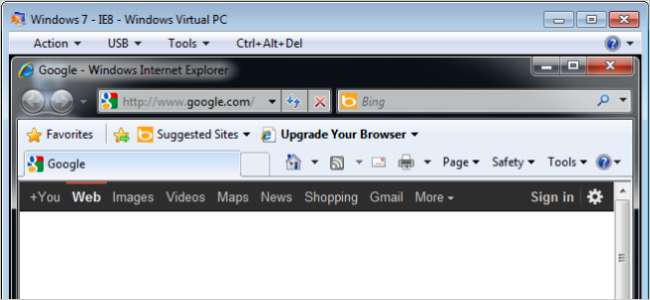
Jos kehität verkkosivustoja, sinun on käytettävä sivustojesi testaamiseen useita eri selainten versioita. On olemassa tapoja ajaa useita IE-versioita samalla tietokoneella, mutta joitain versioita ei voida suorittaa samanaikaisesti.
Näytämme sinulle kuitenkin tavan kiertää tämä rajoitus, jonka avulla voit suorittaa Internet Explorer 7, 8 ja 9 samanaikaisesti Windowsissa. Microsoft on luonut joitain mukautettuja Windows VHD -tiedostoja, jotta web-suunnittelijat voivat testata verkkosivustojaan ilmaiseksi Internet Explorer 7: ssä, 8: ssa ja 9: ssä. Voit tuoda nämä tiedostot Microsoft Virtual PC: hen. Seuraavat Internet Explorer -versiot ovat saatavilla Windowsin virtuaalikoneissa.
- IE7 Windows Vistassa - IE8: n ja IE9: n asennustiedostot ovat myös asennettavissa tähän virtuaalikoneeseen.
- IE8 Windows 7: ssä IE9: n asennustiedostoilla - IE9: n asennustiedostot ovat myös asennettavissa tähän virtuaalikoneeseen.
- IE9 Windows 7: ssä
Varoitetaan, että Windows 7- ja Vista VHD -tiedostot ovat suuria ja jaettu useisiin tiedostoihin. Lataa kaikki virtuaalikoneen tiedostot suoritettaville IE-versioille. Näytämme, kuinka purat nämä tiedostot, jotta ne luovat täydellisen VHD-tiedoston. Sinun on myös ladattava Microsoft Virtual PC, joka on itse asiassa päivitys Windowsiin. Virtuaalikoneiden ja Virtual PC: n latauslinkit ovat tämän artikkelin lopussa. Virtuaalitietokoneen lataamiseksi sinun on vahvistettava Windows. Latauslinkit ovat tämän artikkelin lopussa.
HUOMAUTUS: Jos asennat IE: n uudemman version johonkin virtuaalikoneista, se korvaa aiemman version. Jos sinun on suoritettava kaikki kolme versiota, luo virtuaalikone kullekin versiolle.
Asenna Virtual PC kaksoisnapsauttamalla lataamaasi .msu-tiedostoa.
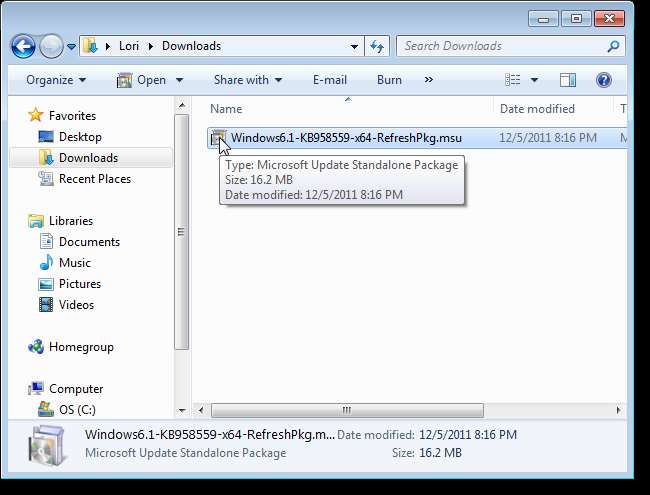
Näkyviin tulee vahvistusvalintaikkuna. Asenna päivitys valitsemalla Kyllä.
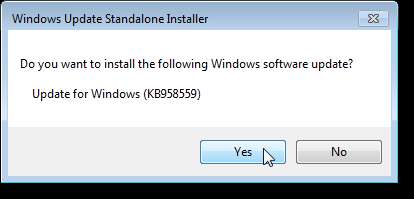
Lue käyttöoikeusehdot läpi ja jatka asennusta valitsemalla Hyväksyn.
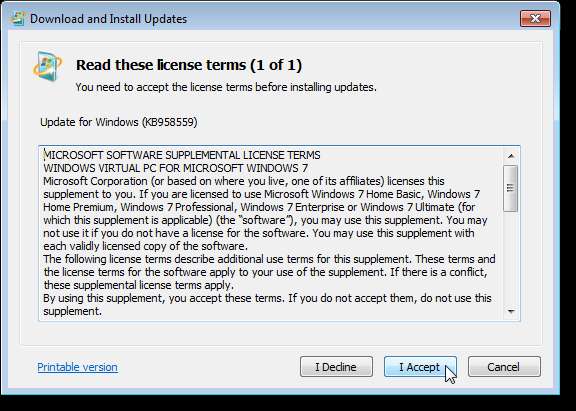
Asennuksen edistyminen näkyy.
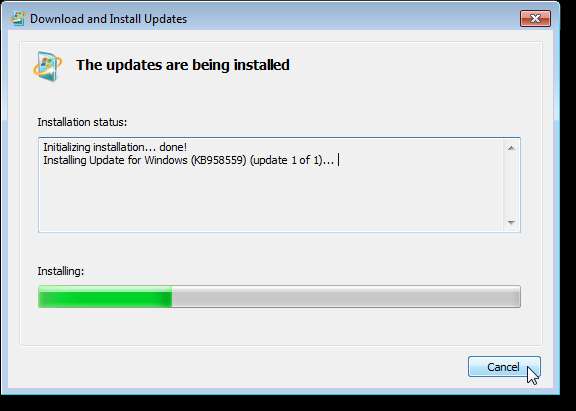
Kun päivityksen asennus on valmis, seuraava valintaikkuna tulee näkyviin. Käynnistä tietokone uudelleen välittömästi napsauttamalla Käynnistä uudelleen nyt. Jos haluat varmistaa, että kaikki on suljettu ennen uudelleenkäynnistystä, napsauta Sulje. Käynnistä tietokone uudelleen kuitenkin ennen Virtual PC: n käyttöä.
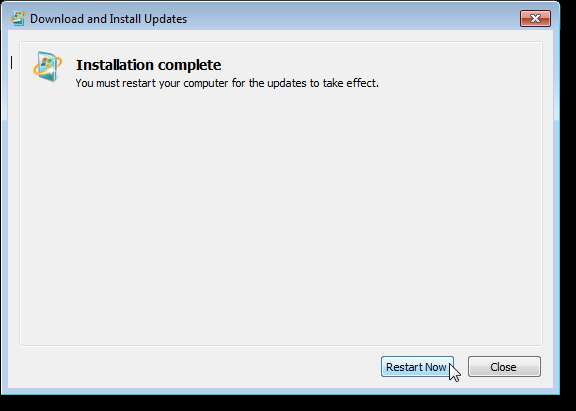
Laajenna IE-virtuaalikone kaksoisnapsauttamalla .exe-tiedostoa, joka on pakattujen tiedostojen ensimmäinen osa. Tässä esimerkissä aiomme purkaa IE8 Windows 7-virtuaalikoneen ja tuoda sen Virtual PC: hen.
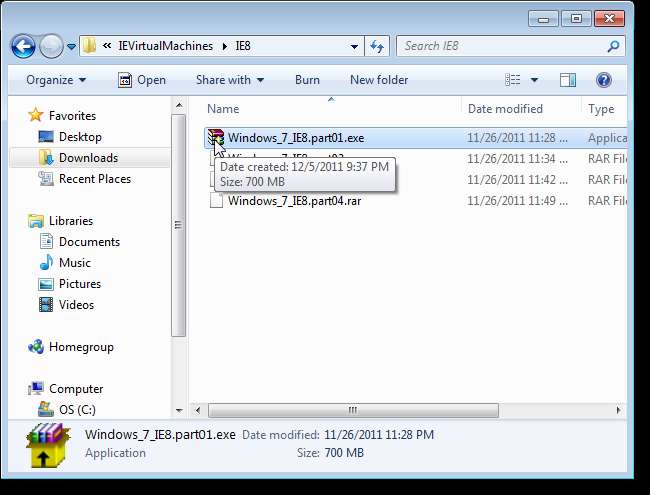
Jos Avaa tiedosto - suojausvaroitus -valintaikkuna tulee näkyviin, jatka asennusta valitsemalla Suorita.
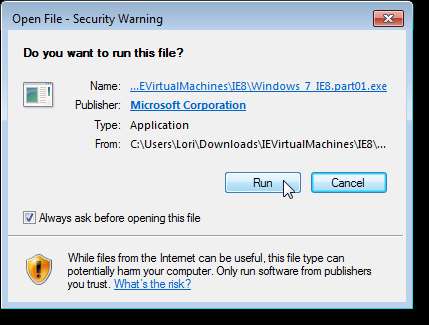
Lue lisenssisopimus ja napsauta Hyväksy jatkaaksesi virtuaalikoneen tiedostojen purkamista.
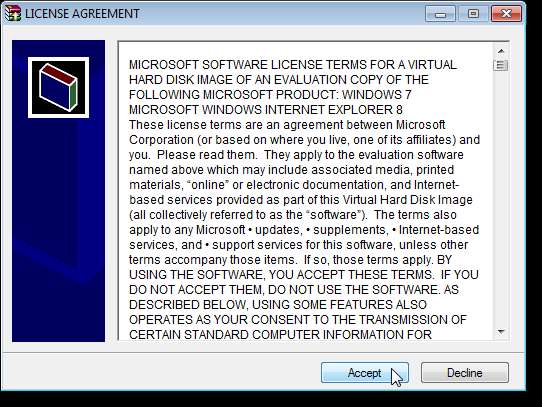
Näyttöön tulee WinRAR-itsepurkautuvan arkiston valintaikkuna. Joko hyväksy Kohde-kansion oletussijainnin, jonka pitäisi olla pakattujen tiedostojen nykyinen sijainti, tai valitse Selaa valitaksesi toisen sijainnin tuloksena oleville virtuaalikoneen tiedostoille. Hyväksyimme oletussijainnin. Napsauta Asenna.
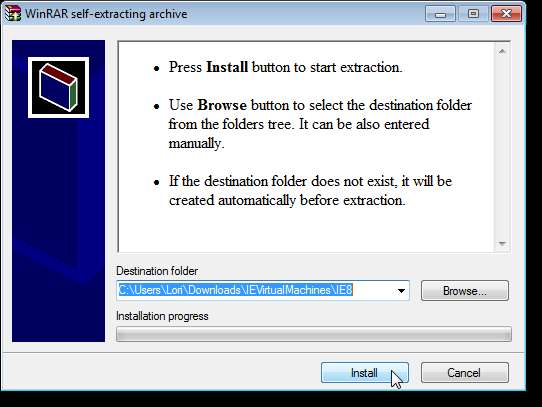
Asennuksen edistyminen näkyy.
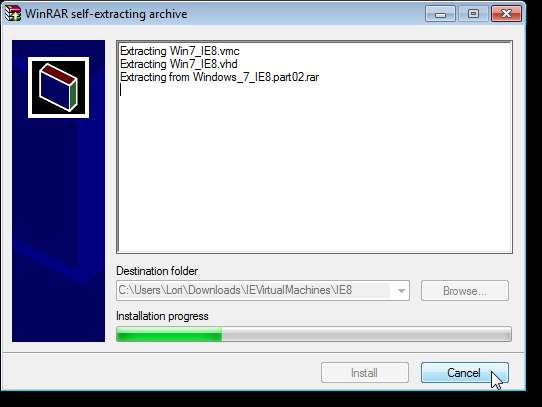
Kun tiedostot on purettu, näet .vhd-tiedoston, joka on virtuaalikoneen kiintolevy, ja .vmc-tiedoston, joka sisältää virtuaalikoneen asetukset.
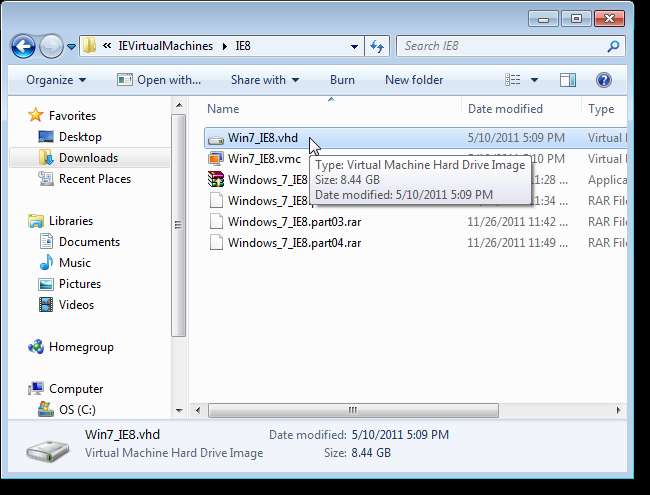
Avaa Virtual PC valitsemalla Käynnistä-valikon Windows Virtual PC -kansiosta Windows Virtual PC.
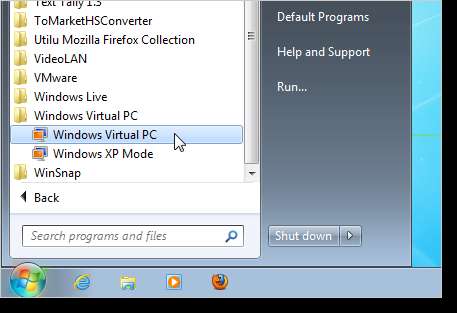
Windows Explorer -ikkuna avautuu virtuaalikoneiden sijaintiin, jos sellaisia on. Napsauta työkalurivin Luo virtuaalikone -painiketta. Jos painiketta ei näy, napsauta kaksoisnapsauttavaa oikealle osoittavaa nuolipainiketta ja valitse avattavasta valikosta Luo virtuaalikone.
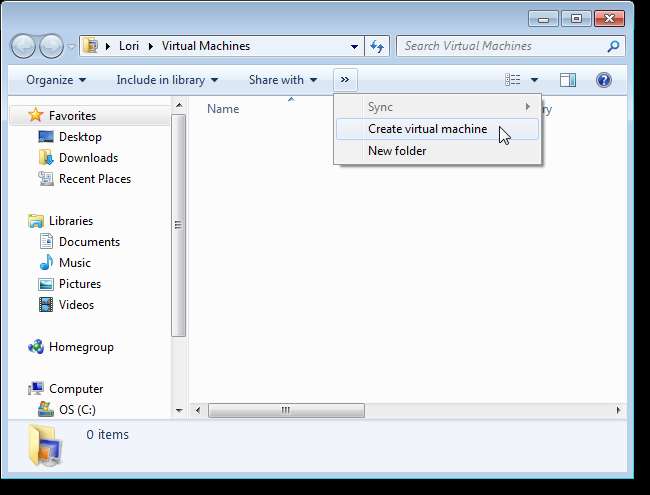
Ohjattu virtuaalikoneen luominen -toiminto tulee näkyviin. Kirjoita virtuaalikoneen nimi Nimi-muokkausruutuun. Hyväksy virtuaalikoneen tiedoston oletussijainti. Se sijoitetaan Virtual Machines -kansioon, joka avautui Resurssienhallinta-ikkunassa, kun käynnistit Virtual PC. Napsauta Seuraava.
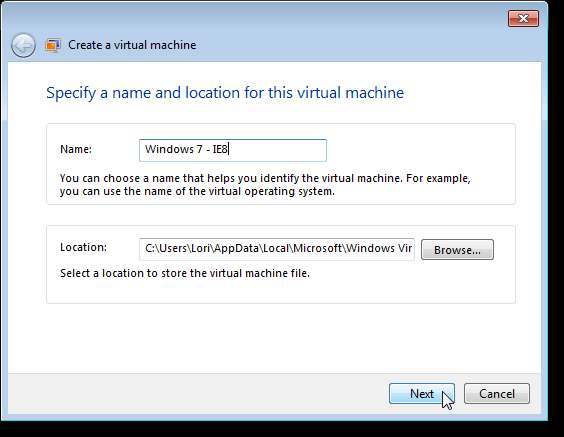
Määritä muisti ja verkkoasetukset -näyttö tulee näkyviin. Kirjoita muokkauskenttään RAM-muistin määrä megatavuina, jonka haluat virtuaalikoneen käyttävän. Yhdistä virtuaalikone verkkoon valitsemalla Käytä tietokoneverkkoyhteyksiä -valintaruutu. Sinun on todennäköisesti otettava tämä vaihtoehto käyttöön, jotta virtuaalikoneesi voi käyttää Internetiä verkon kautta.
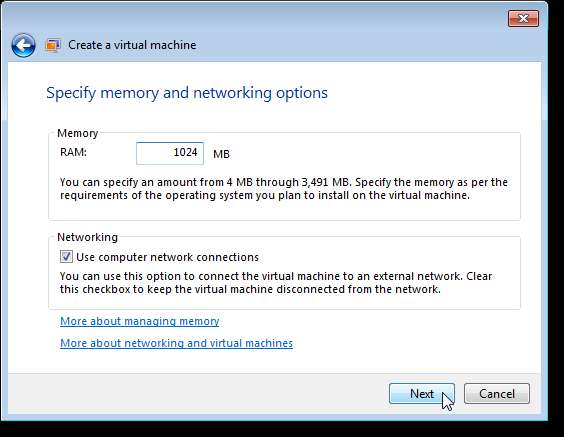
Valitse Lisää virtuaalinen kiintolevy -näytössä Käytä olemassa olevaa virtuaalista kiintolevyä -valintanappi ja napsauta Selaa.
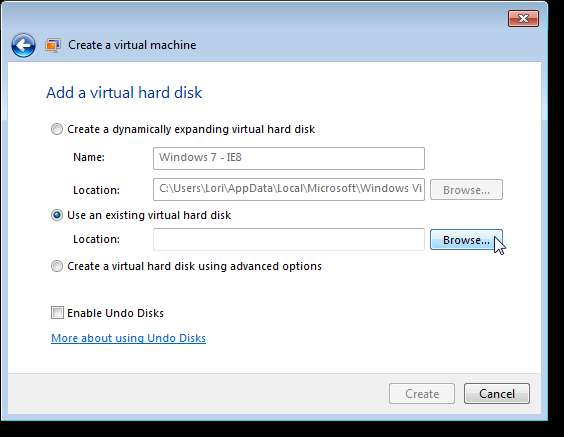
Siirry Valitse virtuaalikovalevy -valintaikkunassa kansioon, josta purit .vhd- ja .vmc-virtuaalikoneen tiedostot. Valitse .vhd-tiedosto ja napsauta Avaa.
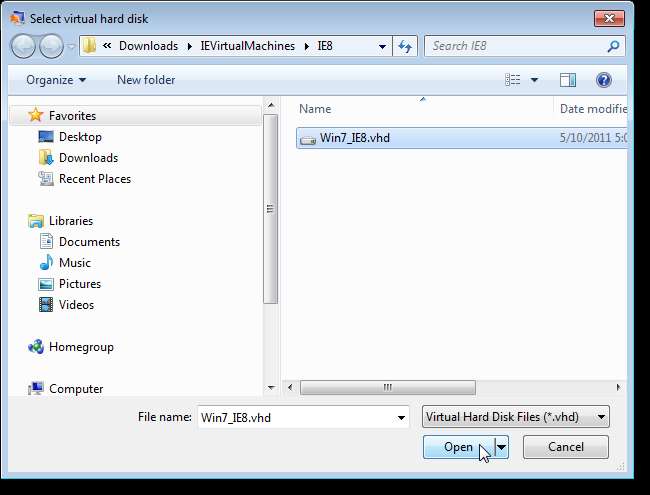
Valitse Ota kumoa levyt käyttöön -valintaruutu.
HUOMAUTUS: Ota kumoamislevyt käyttöön -vaihtoehdon avulla voit palata alkuperäisiin asetuksiin, jotka ovat olemassa, kun määrität virtuaalikoneen ensimmäisen kerran Virtual PC: ssä. Tästä on hyötyä, koska näiden virtuaalikoneiden Windows-versioita ei ole aktivoitu. Ne ovat olennaisesti kokeilutilassa. Microsoft-sivustolta:
“ Saatat joutua aktivoimaan käyttöjärjestelmän, koska tuoteavain on poistettu käytöstä. Tämä on odotettu käyttäytyminen. VHD: t eivät läpäise aitoa vahvistusta. Heti Windows 7- tai Windows Vista -kuvien käynnistämisen jälkeen ne pyytävät aktivointia. Voit peruuttaa pyynnön ja se kirjautuu työpöydälle. Voit aktivoida enintään kaksi "takaosaa" (tyyppi slmgr –rear komentokehotteessa), joka pidentää kokeilua vielä 30 päivällä joka kerta TAI sammuttaa VPC-kuvan ja hylkää kumoamattomista levyistä tekemäsi muutokset palauttaakseen kuvan takaisin alkuperäiseen tilaansa. Kummallakin näistä menetelmistä saat teknisesti peruskuvan, joka ei koskaan vanhene, vaikka et koskaan voi tallentaa pysyvästi muutoksia näihin kuviin yli 90 päiväksi. "
Selitämme myöhemmin tässä artikkelissa, kuinka muutokset kumotaan ja palautetaan virtuaalikone alkuperäisiin asetuksiin.
Napsauta Luo.
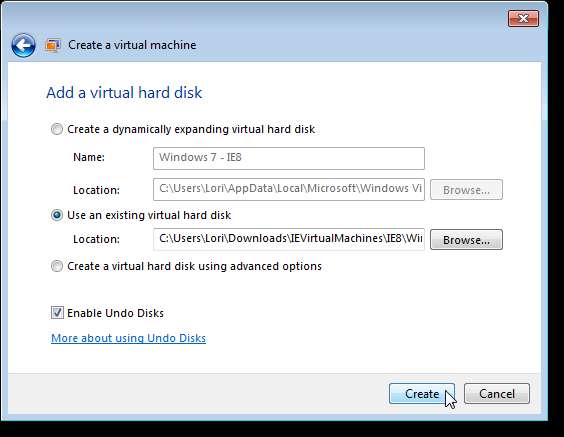
Sinun pitäisi nähdä .vmcx-tiedosto Virtual Machines -kansiossa Explorer-ikkunassa, joka avautui, kun käynnistit Virtual PC: n.
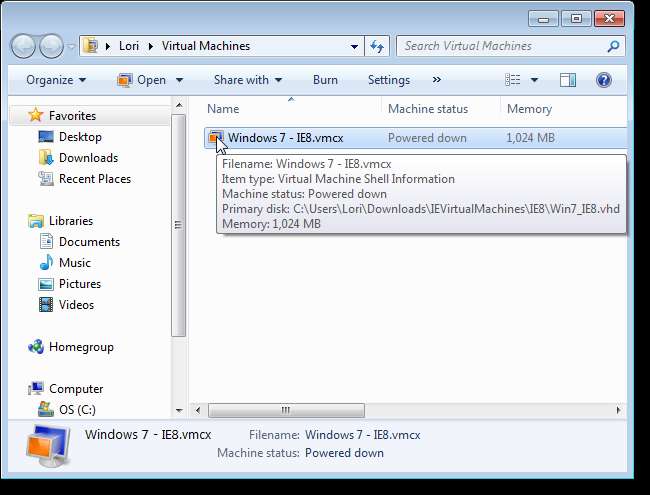
Avaa virtuaalikone valitsemalla .vmcx-tiedosto ja napsauttamalla sitten käytettävissä olevan Avaa-painikkeen vieressä olevaa nuolipainiketta. Valitse avattavasta valikosta Windows Virtual PC.
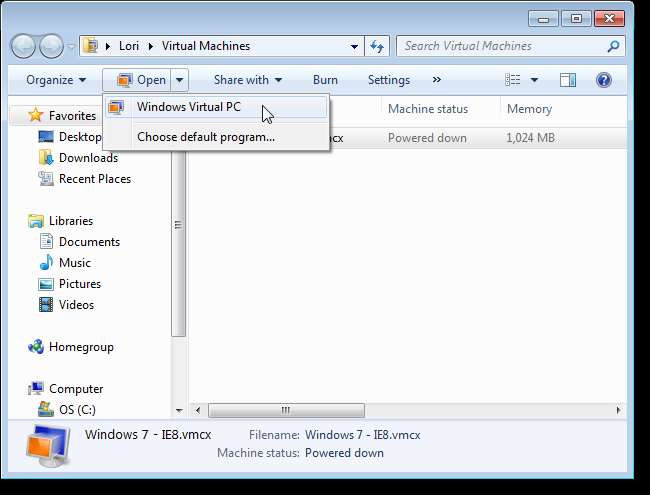
Kaksi käyttäjää näkyy virtuaalikoneen näytöllä käynnistyksen aikana. Jokaisella virtuaalikoneella on kaksi käyttäjää, mutta vain yksi näyttää toimivan. Valitse seuraavat käyttäjätunnukset jokaiselle virtuaalikoneelle:
- IE7 Windows Vistassa: Järjestelmänvalvoja
- IE8 Windows 7: ssä: IEUser
- IE9 Windows 7: Järjestelmänvalvoja
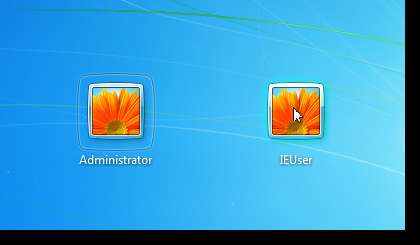
Kirjaudu sisään Windowsiin käyttämällä salasanaa ”Password1” (ilman lainausmerkkejä) jokaiselle virtuaalikoneelle.
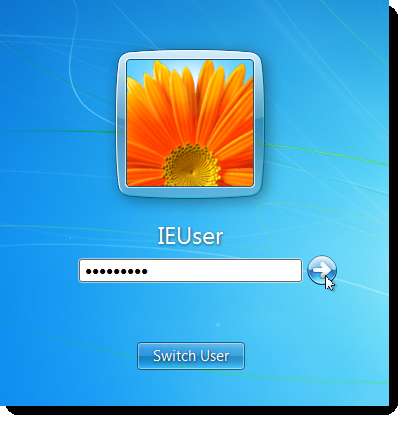
Windowsin aktivointi -valintaikkuna näyttää, että aktivointijakso on päättynyt. Napsauta valintaikkunan oikeassa alakulmassa olevaa Peruuta-painiketta.
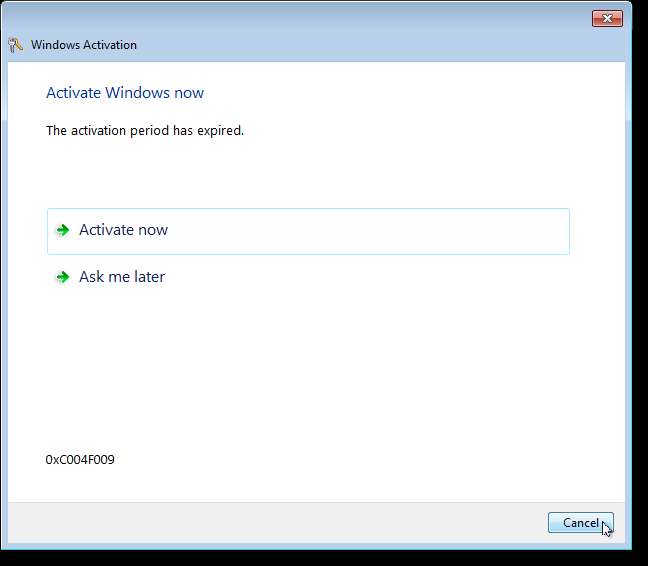
Microsoft Security Essentials -valintaikkuna voi tulla näkyviin. Napsauta Sulje.
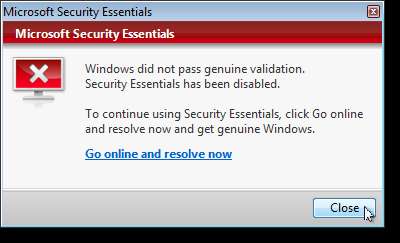
Kun Windows on käynnistynyt virtuaalikoneessa, avaa IE napsauttamalla tehtäväpalkin Internet Explorer -kuvaketta.
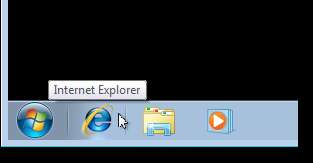
IE avautuu. Voit asettaa oletussivusi ja tarkastella testattavia verkkosivuja tässä IE-versiossa.
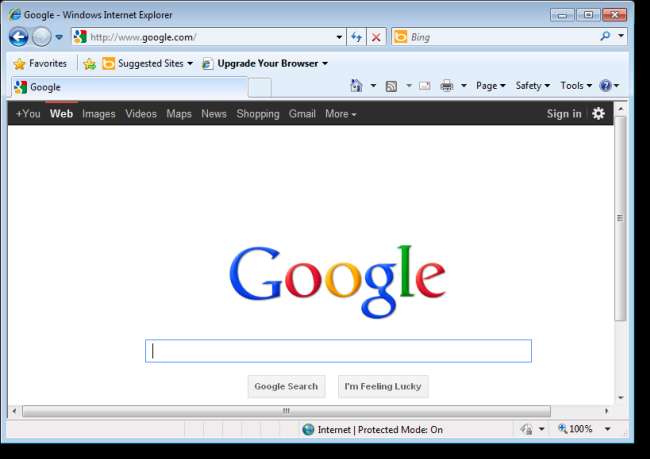
Voit tarkistaa version valitsemalla Ohje-valikosta Tietoja Internet Explorerista.
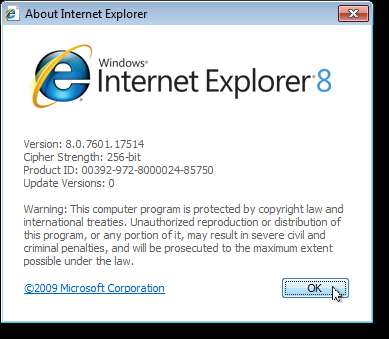
Sulje virtuaalikone valitsemalla Toiminto-valikosta Sulje.
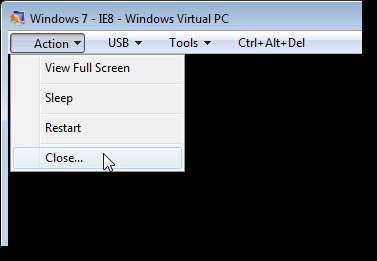
Valitse Windows Virtual PC -valintaikkunassa Sammuta avattavasta luettelosta. Jos haluat Sammuta oletusasetuksen, valitse Tee se oletusasetukseksi ja älä näytä tätä viestiä uudelleen -valintaruutu. Napsauta OK.
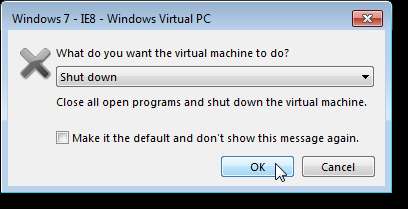
Voit muuttaa virtuaalikoneen asetuksia, kun se on sammutettu. Voit tehdä niin valitsemalla muutettavan virtuaalikoneen .vmcx-tiedoston. Napsauta Explorerin työkalurivin Asetukset-kohtaa.
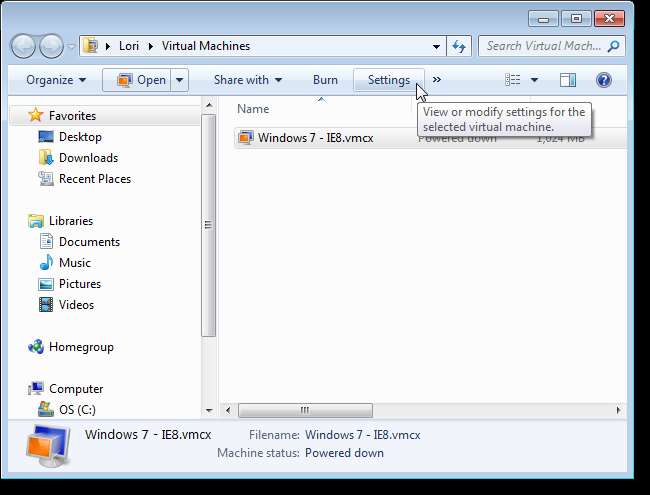
Jos olet saavuttamassa 30 päivän kokeilujakson Windows-virtuaalikoneessasi, voit palauttaa virtuaalikoneen alkuperäiset asetukset ja palauttaa kokeilujakson. Voit tehdä tämän valitsemalla Kumoa levyt Windows Virtual PC Settings -valintaikkunan vasemmalla puolella olevassa luettelossa. Varmista, että Ota kumoa levyt -valintaruutu on valittuna ja napsauta sitten Hylkää muutokset.
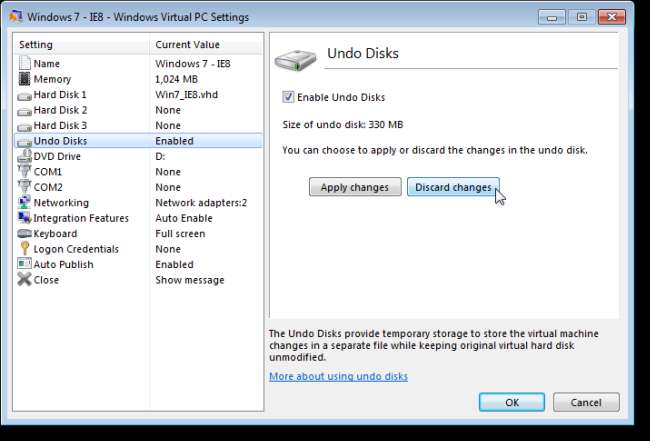
Näkyviin tulee varoitusvalintaikkuna. Jatka virtuaalikoneen asetusten palauttamista napsauttamalla Jatka. Muista, että kaikki virtuaalikoneesi Windows-järjestelmään tekemäsi muutokset menetetään.
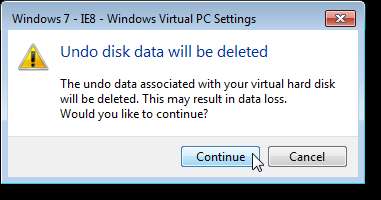
Palaat Asetukset-valintaikkunaan. Napsauta OK sulkeaksesi sen.
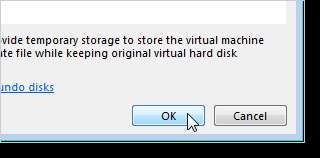
Voit asentaa IE8: n tai IE9: n IE7-virtuaalikoneeseen. Työpöydällä on kuvakkeita jommankumman version asentamiseksi helposti. Muista kuitenkin, että IE8: n tai IE9: n asentaminen korvaa IE7: n.
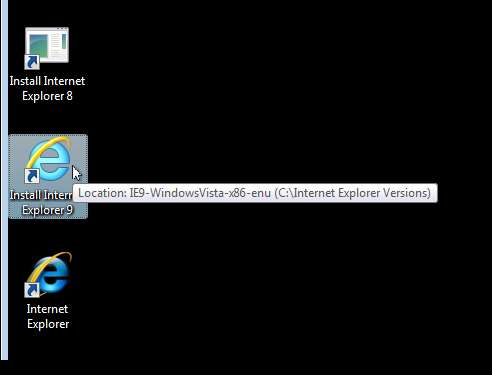
IE8-virtuaalikoneesta löydät tiedoston, jonka haluat asentaa IE9: n hakemistosta C: \ Internet Explorer Versions.
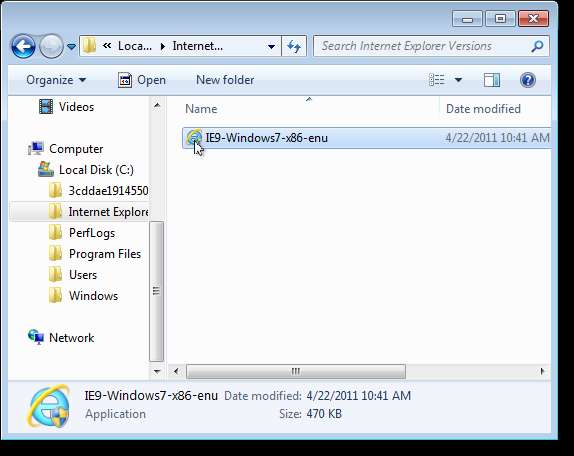
Kun olet avannut virtuaalikoneen kerran, sisäänkirjautumisprosessi on hieman erilainen. Seuraava valintaikkuna näkyy, kun seuraavan kerran avaat virtuaalikoneen.
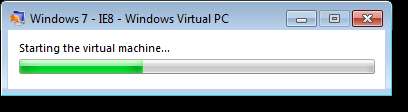
Napsauta IEUser ja kirjoita "Password1" muokkauskenttään. Napsauta OK.
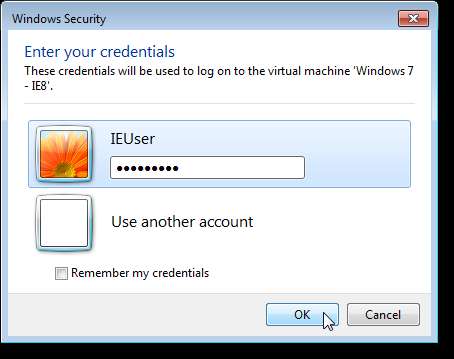
Näyttöön tulee valintaikkuna, kun virtuaalikoneen integrointiominaisuudet ovat käytössä.
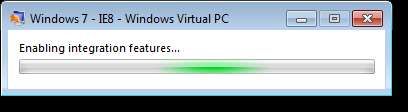
Virtuaalikone avautuu ja voit suorittaa IE: n.
Lataa Microsoft Virtual PC osoitteesta http://www.microsoft.com/windows/virtual-pc/default.aspx .
Lataa virtuaalikoneet osoitteesta http://www.microsoft.com/download/en/details.aspx?id=11575 .







